В В В В В В В В В В В В В В В В В В В В В В В В В В В В В В В В В В В В В В В В В В В В В В В В В В В В В В В В В В В В еӨ§иҜқCSSж ·ејҸиЎЁйҖҹжҲҗВ В В В
В
В В В В В В В В В В зЁӢеәҸе’ҢзҫҺе·ҘдёҖзӣҙжҳҜзӣёиҫ…зӣёжҲҗзҡ„пјҢдёҖдёӘеҘҪзҡ„WebйЎ№зӣ®йңҖиҰҒдёҚд»…д»…жҳҜзЁӢеәҸзҡ„е®ҢзҫҺпјҢеҗҢж ·дёҖдёӘеҘҪзҡ„з”ЁжҲ·дҪҝз”ЁйЎөйқўпјҢд№ҹеҸҜд»Ҙ
еҗёеј•дёҖеӨ§йғЁеҲҶз”ЁжҲ·гҖӮеҫҖеҫҖеңЁдј з»ҹзҡ„жҰӮеҝөйҮҢпјҢзЁӢеәҸе’ҢзҫҺе·ҘжҖ»жҳҜиў«еҲҶејҖжқҘиҜҙгҖӮдёҖж–№йқўпјҢиҝҷдёӨиҖ…зҡ„зЎ®жңүеҫҲеӨ§зҡ„дёҚеҗҢгҖӮиҖҢдё”зҫҺе·Ҙзҡ„й—Ё
ж§ӣдјҡдҪҺдёҖзӮ№пјҢдёҖиҲ¬жңүдёҖдәӣзҫҺжңҜзҙ е…»зҡ„дәәпјҢеҸҜд»ҘйҖҡиҝҮзҶҹз»ғдҪҝз”Ёж Үзӯҫе’Ңе·Ҙе…·пјҢеҲ¶дҪңеҮәйқһеёёзҫҺи§Ӯзҡ„йЎөйқўе’ҢеӣҫзүҮгҖӮжҖ»дҪ“дёҠдәҢиҖ…жҳҜзӣёиҫ…
зӣёжҲҗпјҢиҒ”зі»зҙ§еҜҶзҡ„гҖӮ
В В В В В В В В В В жҲ‘и§үеҫ—дёҖдёӘжҠҖжңҜдәәе‘ҳпјҢеҰӮжһңиғҪеңЁжҠҖжңҜзЁіжӯҘеүҚиҝӣзҡ„еҗҢж—¶пјҢеӯҰдёҠзӮ№зҫҺе·ҘпјҢдёҖе®ҡжҳҜеҰӮиҷҺж·»зҝјзҡ„гҖӮеҗҢж ·д№ҹеҸҜд»Ҙи®©жҲ‘们дҪ“дјҡеҲ°
з”ҹжҙ»зҡ„зҫҺгҖӮ
В
В В В В В В В В В В жҲ‘иҝҷзҜҮж–Үз« е…¶е®һдё»иҰҒзҡ„йқўеҜ№дәәзҫӨжҳҜжҠҖжңҜдәәе‘ҳпјҢиҖҢ并дёҚжҳҜзҫҺе·Ҙдәәе‘ҳгҖӮеӣ дёәиҝҷжҳҜдёҖзҜҮжҠҖжңҜйҖҹжҲҗиҙҙпјҢжүҖи°“йҖҹжҲҗиҮӘ然дёҚдјҡжүЈ
йӮЈд№Ҳз»ҶпјҢжҲ‘еңЁиҝҷзҜҮж–Үз« йҮҢиҰҒжҠҠдёҖдёӘйЎөйқўжҲҗе“ҒпјҲеҒҡе®ҢеҗҺпјҢеҸҜд»ҘдёҠзәҝзҡ„дјҳиүҜзҪ‘йЎөпјүзҡ„еҲ¶дҪңиҝҮзЁӢеү–жһҗејҖжқҘпјҢи®©жӣҙеӨҡзҡ„жҠҖжңҜдәәе‘ҳиө°иҝӣ
зҫҺе·Ҙдё–з•ҢпјҢдҪ“дјҡз”ҹжҙ»д№ӢзҫҺгҖӮ
В
В В В В В В В В В д»ҠеӨ©д»Ӣз»Қзҡ„жҳҜзҷҫеәҰз©әй—ҙдёҠзҡ„дёҖдёӘдёӘдәәдё»йЎөгҖӮдё»йўҳжҜ”иҫғеҘіжҖ§еҢ–дёҖдәӣпјҢиүІи°ғд»ҘзІүиүІзі»дёәдё»зҡ„гҖӮдё»йЎөзҪ‘еқҖпјҡ
http://hi.baidu.com/xinmemory/иҝҷдёӘйЎөйқўжҳҜжҲ‘жҗңдёңиҘҝж—¶еҒ¶е°”зңӢеҲ°зҡ„пјҢеӣ дёәи§үеҫ—иҝҷдёӘйЎөйқўжҢәеҘҪзңӢзҡ„гҖӮж— и®ә
жҳҜжһ„еӣҫиҝҳжҳҜcssзҡ„иҝҗз”ЁйғҪжҳҜжҜ”иҫғжҲҗеҠҹзҡ„гҖӮжүҖд»ҘжҲ‘жү“з®—еҖҹиҝҷдёӘйЎөйқўеҸ‘жҢҘдёҖдёӢиҮӘе·ұзҡ„дёҖзӮ№зӮ№зҫҺе·ҘеҹәзЎҖпјҢжҠҠиҝҷдёӘйЎөйқў
з…§ж ·еҒҡдёӢжқҘеҶҚеҠ дёҠжҲ‘зҡ„дёҖзӮ№зӮ№ж”№еҠЁгҖӮ
В
В В В В В В В В В В жҲ‘д№ҹжҳҜеҫҲд№…жІЎеҒҡйЎөйқўдәҶпјҢеӨ§жҰӮдәҢдёӘеӨҡжңҲеҗ§пјҢжүҖд»ҘжүӢз”ҹдәҶпјҢзҫҺе·ҘжңҖйҮҚиҰҒзҡ„жҳҜзҶҹз»ғгҖӮ
В
В В В В В В В В В В еҒҡзҫҺе·Ҙз»ҶеҝғеҫҲйҮҚиҰҒпјҢеҫҖеҫҖ1еғҸзҙ зҡ„е·®и·қпјҢйЎөйқўеҸҜиғҪе°ұд№ұдәҶгҖӮжҲ‘з”Ёзҡ„жҠҖжңҜжҳҜзәҜdiv+cssпјҢд№ҹе°ұжҳҜиҜҙеҹәжң¬
жҳҜжҠҠtableж Үзӯҫзҡ„дҪҝз”Ёе®Ңе…ЁеҸ–д»ЈдәҶгҖӮиҝҷж ·CSSд№ҹе°ұжңүдәҶжңҖеӨ§йҷҗеәҰзҡ„еҸ‘жҢҘгҖӮdiv+cssжҠҖжңҜеҸҜд»ҘеҒҡдёҖеҲҮйқҷжҖҒзҪ‘йЎөгҖӮ
иҝҷдёӘйЎөйқўжҲ‘еҒҡдәҶдёҖж•ҙеӨ©гҖӮеӣ дёәд»–ж¶үеҸҠеҲ°еҫҲеӨҡз»Ҷеҫ®д№ӢеӨ„гҖӮеҢ…жӢ¬divеұӮзҡ„йҮҚеҸ зӯүзӯүгҖӮдёҚиҝҮеҰӮжһңзҹҘйҒ“еҺҹзҗҶпјҢеҒҡйЎөйқўд№ҹ
еҸӘжҳҜеҠӣж°”жҙ»е„ҝиҖҢе·ІгҖӮ
В
В В В В В В В В дёӢйқўжҳҜйЎөйқўйғЁеҲҶжҲӘеӣҫпјҡ
В В В В В
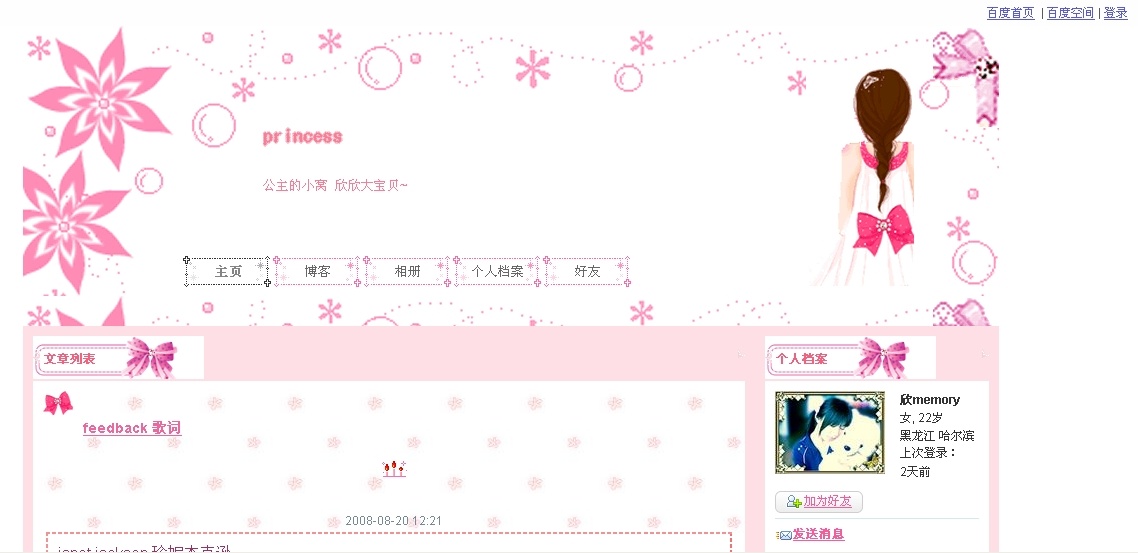
В
В
В В В В В В В В В В дёҚиҝҮжҲ‘е»әи®®дҪ е…ҲзңӢдёҖдёӢж•ҙдёӘйЎөйқўпјҢеӣ дёәиҰҒеҒҡдёҖдёӘйЎөйқўйҰ–е…ҲиҰҒжңүеӨ§еұҖи§ӮгҖӮиҝҷж ·жүҚеҸҜд»ҘжҠҠйЎөйқўзҡ„жһ„йҖ жӢҝжҚҸ
зҡ„еҮҶгҖӮдёҖиҲ¬зҪ‘йЎөйғҪжҳҜдёүйғЁеҲҶпјҢиҝҷдёӘд№ҹжҳҜгҖӮиҝҷж ·е°ұйҰ–е…ҲзЎ®е®ҡдәҶдёүдёӘеұӮпјҢ然еҗҺйңҖиҰҒжҠҠйЎөйқўйҮҢзҡ„жүҖжңүеӣҫзүҮе…ғзҙ пјҲдёҖиҲ¬
жҳҜиғҢжҷҜеӣҫзүҮпјүдёӢиҪҪдёӢжқҘпјҢдёҚиғҪдёӢиҪҪзҡ„дёәдәҶзңҒдәӢпјҢдҫӢеҰӮжҢүй’®д№Ӣзұ»зҡ„пјҢе°ұжҲӘеӣҫгҖӮе°әеҜёеҫҲйҮҚиҰҒпјҢиҰҒж јеӨ–зІҫзЎ®гҖӮ然еҗҺи§Ӯ
еҜҹйЎөйқўиғҢжҷҜеӣҫжЎҲеӨ§жҰӮжңүеҮ з§ҚпјҢжҳҜеҰӮдҪ•еұӮеҸ жҺ’еҲ—зҡ„гҖӮеңЁжҠҠдёӯй—ҙйғЁеҲҶеҲҶи§ЈжҲҗе·ҰеҸідёӨдёӘеұӮпјҢиҝҷж ·дёҖдёӘеҹәжң¬зҡ„жһ„йҖ е°ұ
В е®ҢжҲҗдәҶгҖӮеҶҚиҖ…е°ұжҳҜз»Ҷеҫ®зҡ„еҲ’еҲҶжҜҸдёҖдёӘзүҲеқ—гҖӮдҫӢеҰӮиҝҷдёӘйЎөйқўйҮҢзҡ„вҖңж–Үз« еҲ—иЎЁвҖқвҖңдёӘдәәжЎЈжЎҲвҖқвҖңжңҖж–°з…§зүҮвҖқвҖңеҸӢжғ…
й“ҫжҺҘвҖқвҖңжҲ‘зҡ„зҲұеҘҪвҖқвҖңз•ҷиЁҖжқҝвҖқ......жҺҘдёӢжқҘжҠҠжҜҸдёӘзүҲеқ—еҒҡжҲҗдёҖдёӘеӨ§еұӮпјҢеҘ—е…ҘеңЁе·ҰеҸідёӨдёӘеұӮд№ӢдёӯгҖӮ然еҗҺз»ҶеҲҶжҜҸдёҖдёӘ
зүҲеқ—зҡ„жҜҸдёҖдёӘеӣҫпјҢжҜҸдёҖж®өиҜқгҖӮеңЁеҲҶеҲ«еөҢеҘ—е°ҸеұӮгҖӮдёәдәҶе®Ңе…ЁеҒҡеҲ°з”ЁCSSжҺ’зүҲпјҢжүҖд»ҘжҜҸдёҖдёӘйЎөйқўе…ғзҙ йғҪиҰҒжңүеұӮеӣҠжӢ¬гҖӮ
然еҗҺеұӮеұӮеөҢеҘ—гҖӮжңүдәәеҸҜиғҪи§үеҫ—иҝҷж ·еҫҲйә»зғҰпјҢдҪҶжҳҜдёәдәҶдёҙж‘№зҡ„еҮҶзЎ®пјҢжүҖд»ҘжҜҸдёҖдёӘе…ғзҙ йғҪиҰҒе°ҪйҮҸзІҫзЎ®зҡ„е®ҡд№үmarginгҖӮ
дёҚиҰҒе«Ңйә»зғҰпјҢз»ҶеҝғеҫҲйҮҚиҰҒгҖӮеұӮеҹәжң¬еҲ’еҲҶеҘҪд»ҘеҗҺпјҢе°ұеҸҜд»ҘеҶҷCSSдәҶпјҢиҝҷдёӘйЎөйқўзҡ„жәҗж–Ү件жҲ‘жІЎжңүзңӢпјҢд№ҹдёҚзҹҘйҒ“еӨ§жҰӮжңү
еҮ иЎҢгҖӮжҲ‘жүҖжңүд»Јз ҒжүӢеҶҷз”ЁдәҶдёҖеӨ©зҡ„ж—¶й—ҙгҖӮе…¶дёӯHtmlйЎөйқўзҡ„д»Јз ҒйҮҸжңү230еҮ иЎҢпјҢжҲ‘еҶҷзҡ„жңүзӮ№жӢҘжҢӨпјҢеҰӮжһңжҢүж ҮеҮҶжҺ’д»Ј
з ҒгҖӮеә”иҜҘдјҡжңүжӣҙеӨҡиЎҢпјҢдёҚиҝҮеҸҜиҜ»жҖ§дёҖзӮ№д№ҹдёҚе·®гҖӮCSSж ·ејҸиЎЁжүӢеҶҷдәҶ70иЎҢе·ҰеҸігҖӮиҷҪ然DWжҸҗдҫӣдёӘеҫҲеӨҡзҡ„ж–№дҫҝжүӢж®өпјҢдҪҶ
жҳҜдёҖиҲ¬еҒҡзҫҺе·Ҙзҡ„иҝҳжҳҜдјҡжүӢеҶҷпјҢеӣ дёәд№ҹдёҚж…ўпјҢиҖҢдё”ж–№дҫҝи°ғиҜ•гҖӮиҝҷж ·йЎөйқўзҡ„еҲ¶дҪңе°ұеҸӘе·®CSSдәҶпјҢд№ҹжҳҜжңҖйҮҚиҰҒзҡ„дёҖзҺҜгҖӮCSS
йҮҢзҡ„е‘ҪеҗҚд№ҹжңүдёҖеҘ—ж ҮеҮҶпјҢдҪҶжҳҜжҲ‘жҜ”иҫғжҮ’пјҢжІЎжңүжҹҘпјҢжҲ‘еҶҷзҡ„дёҖиҲ¬д»ҘиӢұж–Үзҡ„иҜ‘еҗҚжҲ–дҪҚзҪ®гҖҒзұ»еһӢеҒҡеҗҚгҖӮд№ҹеҫҲе®№жҳ“иҜ»жҮӮгҖӮCSS
д№ҹжңүдёҖеҘ—дјҳеҢ–ж ҮеҮҶпјҢдҪҶжҳҜжҲ‘д№ҹжІЎжңүд»”з»Ҷеј„дәҶпјҢе…је®№жҖ§жІЎиҖғиҷ‘еӨӘеӨҡпјҢеҸҚжӯЈIEдёӢзҡ„ж•ҲжһңеҫҲдёҚй”ҷгҖӮ
В
В В В В В В В В В В жҲ‘з”ЁдәҶдёҖйғЁеҲҶзҡ„CSSеҶҷд»Јз ҒжҠҖе·§гҖӮзІҫз®ҖдёҖйғЁеҲҶд»Јз ҒгҖӮжҜ”иө·еҺҹйЎөйқўпјҢжҲ‘зҡ„жҲҗе“ҒйҮҢжңүдёҖдәӣдёҚеҗҢпјҢйҰ–е…ҲжҳҜиүІеҪ©жҗӯй…ҚпјҢ
жҲ‘и§үеҫ—иҝҷдёӘеҺҹйЎөйқўзІүиүІзі»иүІеҪ©еҫҲж·ЎпјҢжүҖд»ҘжҲ‘з”ЁдәҶзҙ«иүІжқҘжҗӯй…ҚзІүиүІпјҢжҳҜйЎөйқўжӣҙеҠ жңүи·іи·ғжҖ§гҖӮдёҖдәӣж–Үеӯ—еҶ…е®№зЁҚдҪңеҸҳеҠЁпјҢжҖ»
дёҚиғҪз…§жҠ„еҺҹж–Үеҗ§пјҢдёҚиҝҮж–Үеӯ—еҹәжң¬жҳҜеӣҙз»•жҲ‘зҡ„гҖӮ
В
дёӢйқўжҳҜжҲ‘еҒҡзҡ„йЎөйқўзҡ„йғЁеҲҶжҲӘеӣҫпјҡ
В
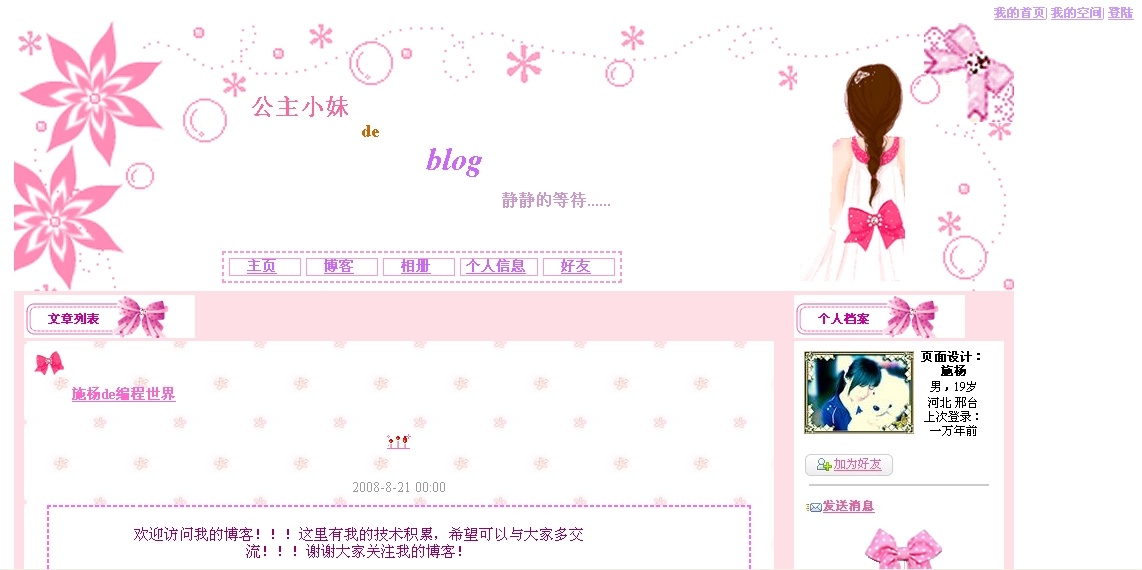
В В В В В В В В В В иҝҷдёӘйЎөйқўеҲ¶дҪңиҝҮзЁӢе°ұд»Ӣз»ҚеҲ°иҝҷпјҢCSSж ·ејҸйқһеёёеӨҡпјҢе»әи®®дёӢиҪҪдёҖдёӘCSS2.0жүӢеҶҢзңӢзңӢгҖӮ
В В В В В В В В В В дёҚиҝҮ既然иҜҙйҖҹжҲҗдәҶпјҢйӮЈе°ұеҪ“然иҰҒжңүзӮ№е®һйҷ…зҡ„дёңиҘҝпјҢз»ҷжҠҖжңҜдәәе‘ҳжӣҙзӣҙи§Ӯзҡ„дёңиҘҝгҖӮ
В В В В В В В В В В В жҲ‘еҶіе®ҡеҸ‘ж”ҫжҲ‘зҡ„йЎөйқўжәҗз ҒгҖӮжҲ‘и§үеҫ—иҝҳжҳҜзӣҙжҺҘзңӢжәҗз ҒпјҢеҜ№жҜ”ж•ҲжһңеӯҰзҡ„еҝ«дәӣгҖӮеҰӮжһңжғіиҰҒдёҖд»Ҫзҡ„иҜқпјҢ
е°ұз•ҷдёӢйӮ®з®ұең°еқҖпјҢдёҚиҝҮиҖғиҷ‘еҲ°дёҖдәӣеҒ¶з„¶еӣ зҙ пјҢеҸҜиғҪдёҚдјҡз»ҷжүҖжңүеӣһеӨҚйӮ®з®ұең°еқҖзҡ„дәәйғҪеҸ‘пјҢжүҖд»Ҙд№ҹиҜ·и§Ғи°…гҖӮ
收еҲ°зҡ„жңӢеҸӢйә»зғҰеӣһеӨҚиҜҙ已收еҲ°пјҢд»ҘиҜҒжҳҺзңҹе®һжҖ§пјҢжәҗз Ғд»…дҫӣеӯҰд№ еҸӮиҖғгҖӮ
В
дёӢйқўиҙҙеҮәж–Үз« еҲ—иЎЁзүҲеқ—еұӮзҡ„жәҗз Ғпјҡ
В
В
<!----><!--------ж–Үз« --------->
В В В В В В В В В В В В В В В В <div>
В В В В В В В В В В В В В В В В В В В В <divВ class="left_image"><imgВ src="image/dz.gif"В /></div>
В В В В В В В В В В В В В В В В В В В В <divВ class="left_content_title"><aВ href=""><fontВ color="#FF66CC"><b>ж–ҪжқЁdeзј–зЁӢдё–з•Ң</b></font></a></div>
В В В В В В В В В В В В В В В В В В В В <divВ class="left_image2"><imgВ src="image/lz.gif"В /></div>
В В В В В В В В В В В В В В В В В В В В <divВ class="left_time">2008-8-21В 00:00</div>
В В В В В В В В В В В В В В В В В В В В <divВ class="left_content">
В В В В В В В В В В В В В В В В В В В В В В В В <divВ class="left_text">
В В В В В В В В В В В В В В В В В В В В В В В В В В В В ж¬ўиҝҺи®ҝй—®жҲ‘зҡ„еҚҡе®ўпјҒпјҒпјҒиҝҷйҮҢжңүжҲ‘зҡ„жҠҖжңҜз§ҜзҙҜпјҢеёҢжңӣеҸҜд»ҘдёҺеӨ§е®¶еӨҡдәӨжөҒпјҒпјҒпјҒи°ўи°ўеӨ§е®¶е…іжіЁжҲ‘зҡ„еҚҡе®ўпјҒ
В В В В В В В В В В В В В В В В В В В В В В В В В В В В
В В В В В В В В В В В В В В В В В В В В В В В В </div>
В В В В В В В В В В В В В В В В В В В В </div>
В В В В В В В В В В В В В В В В В В В В <divВ class="left_readall"><aВ href=""><imgВ src="image/an2.JPG"В /></a></div>
В В В В В В В В В В В В В В В В В В В В <divВ class="left_content2">
В В В В В В В В В В В В В В В В В В В В <aВ href=""><fontВ color="#FF66CC">зұ»еҲ«пјҡжҠҖжңҜ</font></a>
В В В В В В В В В В В В В В В В В В В В |<aВ href=""><fontВ color="#FF66CC">иҜ„и®ә(0)</font></a>
В В В В В В В В В В В В В В В В В В В В |<aВ href=""><fontВ color="#FF66CC">жөҸи§Ҳ(0)</font></a>
В В В В В В В В В В В В В В В В В В В В </div>
В В В В В В В В В В В В В В В В В В В В <divВ class="left_image3"></div>
В В В В В В В В В В В В В В В В </div>
В В В В В В В В В В В В <!------------------->
В
В
й…ҚдёҠCSSд»Јз Ғпјҡ
В
<!---->.left_image{В margin-top:10px;В margin-left:-700px;}
.left_content_title{В font-size:14px;В margin-left:-550px;В margin-top:10px;}
.left_image2{В margin-top:30px;}
.left_time{В font-size:14px;В color:#999999;В margin-top:30px;}
.left_content{В border:#FF66FFВ thinВ dashedВ ;В width:700px;В height:300px;В background-color:#FFFFFF;В margin-top:10px;}
.left_readall{В margin-top:20px;В margin-left:-500px;}
.left_content2{В color:#FF66CC;В font-size:12px;В margin-top:20px;В margin-left:-550px;}
.left_image3{В background:url(image/bl.gif)В repeat-xВ center;В width:720px;В margin-top:20px;}
.left_text{В color:#990066;В font-size:15px;В padding-top:20px;В padding-left:20px;В margin-left:-100px;В width:500px;}
В
В жҳҫзӨәж•ҲжһңеҰӮдёӢпјҡ
В
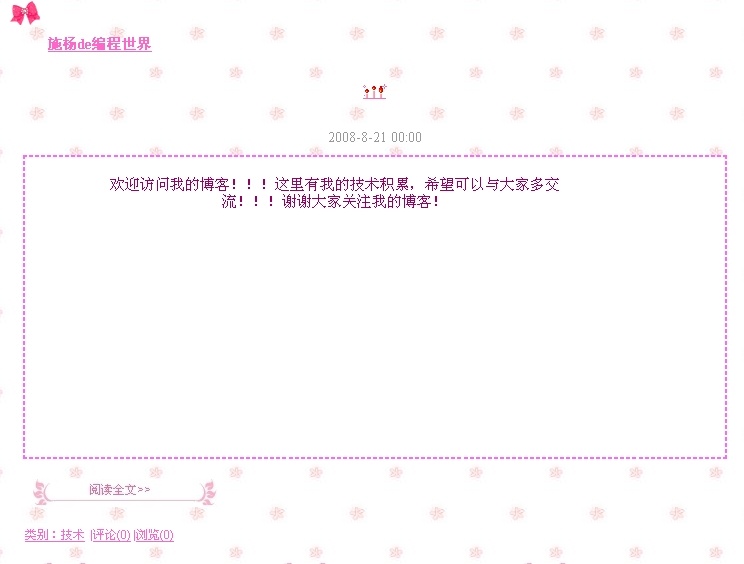 В
В
В
иҝҷйҮҢжҲ‘иЎҘе……дәҶдёҖдёӘзүҲеқ—зҡ„жәҗз ҒпјҢдёҫдёӘдҫӢеӯҗпјҢдёәдәҶиҜҒжҳҺжҲ‘зҡ„д»Јз Ғзҡ„е·Ҙж•ҙжҖ§гҖӮж•ҙдёӘйЎөйқўжҲ‘йғҪжҳҜд»Ҙиҝҷз§Қ
жҗӯй…ҚеҪўејҸе®ҢжҲҗзҡ„пјҢжІЎжңүjsд»Јз ҒпјҢд№ҹжІЎжңүеӨҡдҪҷж ҮзӯҫгҖӮ
В
В
ж–ҪжқЁеҮәе“Ғ пјҒпјҒпјҒ
пјҒпјҒпјҒ
еҲҶдә«еҲ°пјҡ






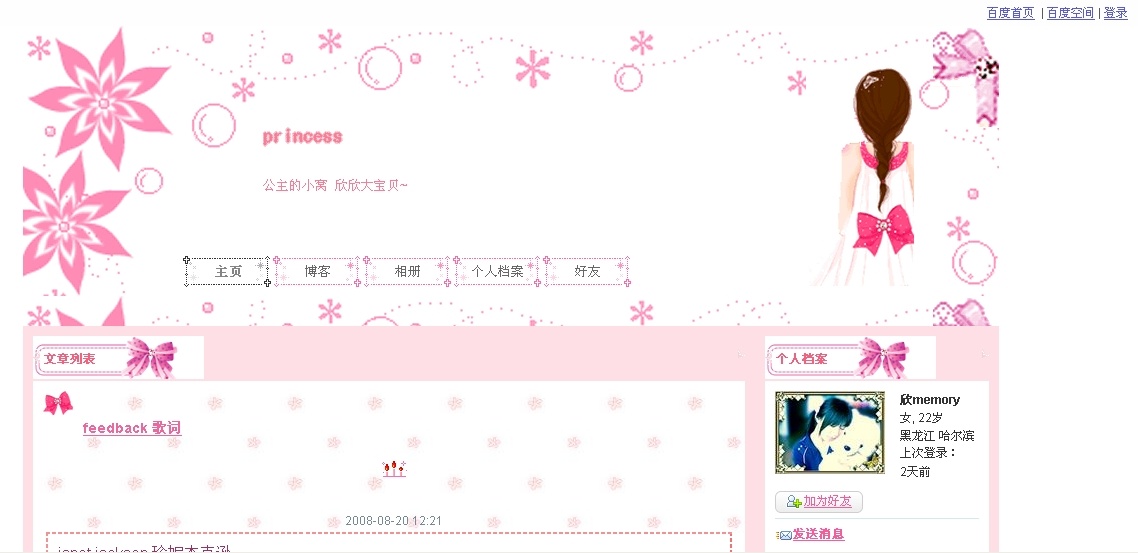
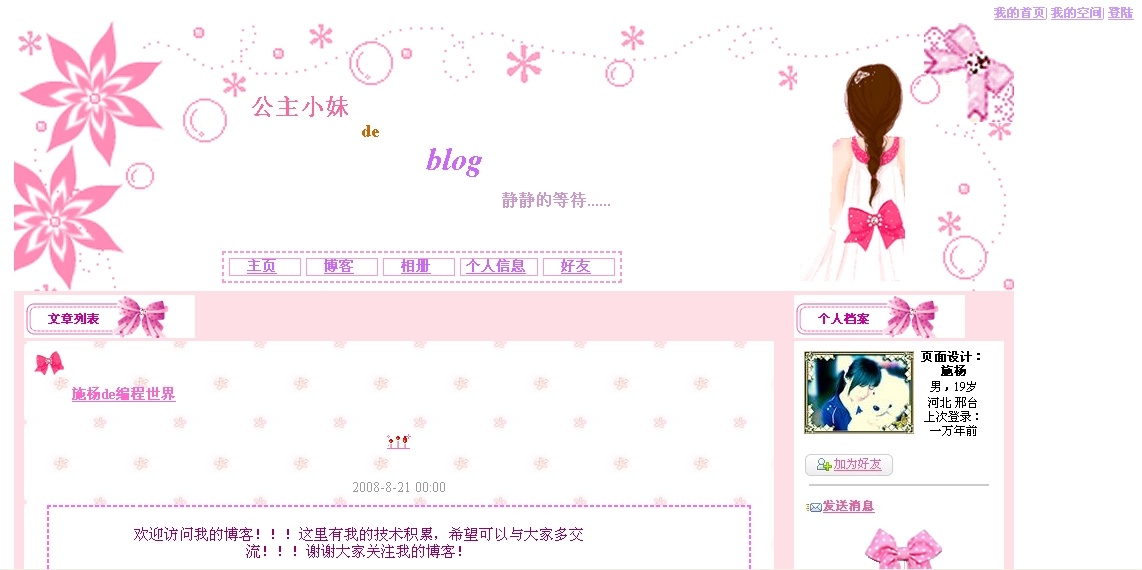
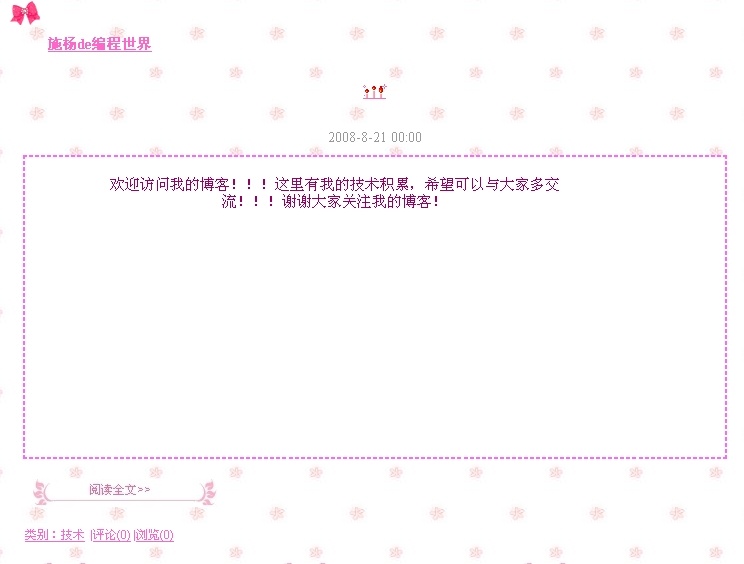 В
В 


зӣёе…іжҺЁиҚҗ
cssеұӮеҸ ж ·ејҸиЎЁжүӢеҶҢ_cssж ·ејҸиЎЁ_cssеұӮеҸ ж ·ејҸиЎЁ_cssж ·ејҸиЎЁдёӢиҪҪcssеұӮеҸ ж ·ејҸиЎЁжүӢеҶҢ_cssж ·ејҸиЎЁ_cssеұӮеҸ ж ·ејҸиЎЁ_cssж ·ејҸиЎЁдёӢиҪҪcssеұӮеҸ ж ·ејҸиЎЁжүӢеҶҢ_cssж ·ејҸиЎЁ_cssеұӮеҸ ж ·ејҸиЎЁ_cssж ·ејҸиЎЁдёӢиҪҪ
cssж ·ејҸиЎЁcssж ·ејҸиЎЁcssж ·ејҸиЎЁcssж ·ејҸиЎЁcssж ·ејҸиЎЁcssж ·ејҸиЎЁcssж ·ејҸиЎЁcssж ·ејҸиЎЁcssж ·ејҸиЎЁcssж ·ејҸиЎЁcssж ·ејҸиЎЁcssж ·ејҸиЎЁcssж ·ејҸиЎЁcssж ·ејҸиЎЁcssж ·ејҸиЎЁcssж ·ејҸиЎЁcssж ·ејҸиЎЁ
cssж ·ејҸиЎЁжүӢеҶҢ->webеүҚз«Ҝж ·ејҸејҖеҸ‘->дёӯж–Ү
cssж ·ејҸиЎЁд»Јз Ғ
CSSж ·ејҸиЎЁдёӯж–ҮжүӢеҶҢ.zip CSSж ·ејҸиЎЁдёӯж–ҮжүӢеҶҢ CSSж ·ејҸиЎЁ CSSж ·ејҸжүӢеҶҢ CSSж ·ејҸ CSS
CSSеұӮеҸ ж ·ејҸиЎЁдёӯж–ҮжүӢеҶҢCSSеұӮеҸ ж ·ејҸиЎЁдёӯж–ҮжүӢеҶҢCSSеұӮеҸ ж ·ејҸиЎЁдёӯж–ҮжүӢеҶҢCSSеұӮеҸ ж ·ејҸиЎЁдёӯж–ҮжүӢеҶҢCSSеұӮеҸ ж ·ејҸиЎЁдёӯж–ҮжүӢеҶҢCSSеұӮеҸ ж ·ејҸиЎЁдёӯж–ҮжүӢеҶҢCSSеұӮеҸ ж ·ејҸиЎЁдёӯж–ҮжүӢеҶҢCSSеұӮеҸ ж ·ејҸиЎЁдёӯж–ҮжүӢеҶҢCSSеұӮеҸ ж ·ејҸиЎЁдёӯж–ҮжүӢеҶҢCSSеұӮеҸ ж ·ејҸ...
CSS йҖҹжҲҗ еұӮеҸ ж ·ејҸиЎЁзҡ„еҹәзЎҖе…Ҙй—ЁгҖӮ CSS з»“жһ„е’Ң规еҲҷ еҗ„з§ҚйҖүжӢ©з¬ҰгҖҒдјӘзұ»гҖҒдјӘе…ғзҙ е’ҢеұӮеҸ йЎәеәҸзҡ„е…Ҙй—ЁгҖӮ CSS еұһжҖ§ еҗ„з§ҚеұӮеҸ ж ·ејҸиЎЁзә§еҲ«дёҖжңүж•Ҳзҡ„еұһжҖ§зҡ„жҸҸиҝ°гҖӮ е°Ҷж ·ејҸиЎЁеҠ е…ҘеҲ°HTMLдёӯ еҗ„з§Қе°Ҷж ·ејҸиЎЁеҠ е…ҘеҲ°HTMLж–Үжң¬дёӯзҡ„...
1 е…ЁеӣҪи®Ўз®—жңәзұ»иҜҙиҜҫеӨ§иөӣдёҖзӯүеҘ–пјҡCSSж ·ејҸиЎЁзҡ„дҪҝз”Ёж•ҷеӯҰи®ҫи®Ў е…ЁеӣҪи®Ўз®—жңәзұ»иҜҙиҜҫеӨ§иөӣдёҖзӯүеҘ–пјҡCSSж ·ејҸиЎЁзҡ„дҪҝз”Ёж•ҷеӯҰи®ҫи®Ўе…Ёж–Үе…ұ19йЎөпјҢеҪ“еүҚдёә第1йЎөгҖӮе…ЁеӣҪи®Ўз®—жңәзұ»иҜҙиҜҫеӨ§иөӣдёҖзӯүеҘ–пјҡCSSж ·ејҸиЎЁзҡ„дҪҝз”Ёж•ҷеӯҰи®ҫи®Ўе…Ёж–Үе…ұ19йЎөпјҢеҪ“еүҚдёә...
cssж ·ејҸиЎЁпјҢжңҖж–°зҡ„пјҢ3.cssж ·ејҸиЎЁпјҢжңҖж–°зҡ„пјҢ3.cssж ·ејҸиЎЁпјҢжңҖж–°зҡ„пјҢ3.
jQueryеҲ¶дҪңжҺ§еҲ¶cssж ·ејҸиЎЁеҲҮжҚўеҗ„дёӘж ·ејҸиЎЁ
иҝҷжҳҜжҲ‘еӯҰд№ CSSж ·ејҸиЎЁж—¶зҡ„дёӘдәәжҖ»з»“пјҢеёҢжңӣеҜ№еӯҰд№ CSSзҡ„жңӢеҸӢжңүз”ЁгҖӮ
CSSж ·ејҸиЎЁеё®еҠ©ж–ҮжЎЈпјҢchmж јејҸ
еҪўиҖғд»»еҠЎдә” дҪҝз”Ё <div> е…ғзҙ д»ҘеҸҠCSSж ·ејҸиЎЁеҜ№дёӢйқўзҡ„еҶ…е®№иҝӣиЎҢзҡ„еёғеұҖи®ҫи®ЎгҖӮ
еҗ„з§ҚеұһжҖ§д»Җд№Ҳзҡ„пјҢеҫҲиҜҰе°ҪпјҒпјҒе–ңж¬ўзҡ„жңӢеҸӢ们ж”ҜжҢҒдёҖдёӢ...
[CSSж ·ејҸиЎЁдёӯж–ҮжүӢеҶҢ cssж ·ејҸеӯҰд№ жүӢеҶҢ font-style :о—Ҙ CSS1 иҜ·еҸӮйҳ… font-style еұһжҖ§ font-variant :о—Ҙ CSS1 иҜ·еҸӮйҳ… font-variant еұһжҖ§ font-weight :о—Ҙ CSS1 иҜ·еҸӮйҳ… font-weight еұһжҖ§
CSSж ·ејҸиЎЁзҡ„еҹәжң¬иҜӯжі•еҗғvbd规иҢғеҢ–йЈҺе…үеҘҪеҘҪиҜҘиЎҢиҜҘиЎҢ
cssж ·ејҸиЎЁдёӯж–ҮиЎҘдёҒдёӢиҪҪ cssж ·ејҸиЎЁдёӯж–ҮиЎҘдёҒдёӢиҪҪ cssж ·ејҸиЎЁдёӯж–ҮиЎҘдёҒдёӢиҪҪ
е…¶е®һдёҚиҜҘиҙҙиҝҷжқҘзҡ„пјҢдҪҶжҳҜжҲ‘зӣёдҝЎжңүеҫҲеӨҡзЁӢеәҸе‘ҳпјҢзү№еҲ«жҳҜWEBејҖеҸ‘зҡ„пјҢи°ҒжІЎдёәCSSеӨҙз—ӣиҝҮе‘ўпјҢиҝҷжҳҜжҲ‘и®ӨдёәжҲ‘и§ҒиҝҮжңҖе…Ёзҡ„CSSдёӯж–ҮжүӢеҶҢпјҢз»ҷдәҶжҲ‘еҫҲеӨ§зҡ„её®еҠ©пјҢеёҢжңӣеӨ§е®¶е…ұеҗҢиҝӣжӯҘгҖӮ